Obnovení kót ve výkresu Inventoru
Poměrně veliké množství lidí, kteří absolvují první školení práce v Inventoru, se diví jeho základnímu konceptu určování rozměrů součástí. V zásadě uživatel vytvoří model, pomocí rozmě…
Poměrně veliké množství lidí, kteří absolvují první školení práce v Inventoru, se diví jeho základnímu konceptu určování rozměrů součástí. V zásadě uživatel vytvoří model, pomocí rozměrů a pak tyto rozměry znovu vytváří ve výkrese. Koncepčně se nejedná zase o takový problém a většina uživatelů se s tímto způsobem práce sžije a později jim to ani nepřijde nevhodné. Inventor ovšem obsahuje ještě jednu možnost, jak vytvořit kóty ve výkrese a nazývá se Obnovení kóty. Jedná se o zobrazení modelové kóty ve výkrese. Není třeba tedy vytvářet rozměry dvakrát
Postup:
Po vložení pohledu do výkresu spustíme příkaz Obnovit. (Ribbonové menu-Poznámka-Obnovit)
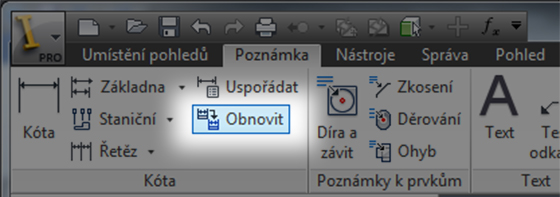
Obr. 1- umístění příkazu obnovit
V zobrazeném okně jsme vyzvání k vybrání pohledu, takže jej zvolíme.
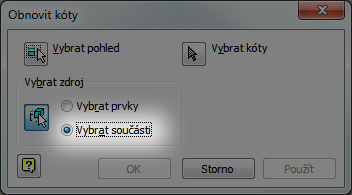
Obr. 2 – dialog obnovení kót
Dále zvolíme možnost Vybrat součásti. Pro jednodušší díl je to uživatelsky příjemnější možnost. Vybrání prvků doporučuji pouze u komplikovanějších dílů, kde by se po označení celého dílu objevila spousta kót a model se stal velmi nepřehledným.
Kliknutím vybereme součást v pohledu a zobrazí se navržené kóty pro obnovení (Obr. 3)
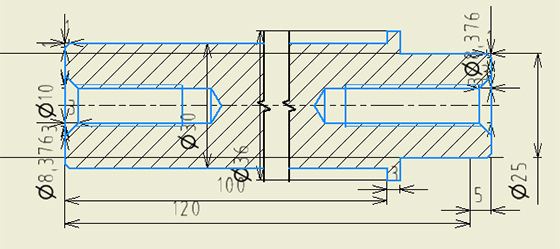
Obr. 3 – zobrazení kót
Nyní musíme zvolit kóty, které máme zájem obnovit. Pokud všechny, tak můžeme využít obdélníkový výběr.
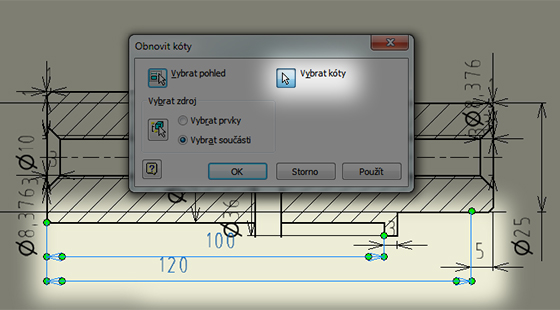
Obr. 4 – výběr kót
Po vybrání požadovaných kót již můžeme dialogové okno potvrdit, čímž se vytvoří kóty. Dalším krokem může být uspořádání kót (viz článek zde).
Změna rozměru modelu z výkresu:
Bonusem takhle vytvořených kót je možnost změnou hodnoty kóty změnit rozměr modelu!
Pokud klikneme pravým tlačítkem na vytvořenou kótu (procesem obnovení), tak zde najdeme položku, která u normálních kót není obsažena – Upravit kótu modelu (obr. 5).
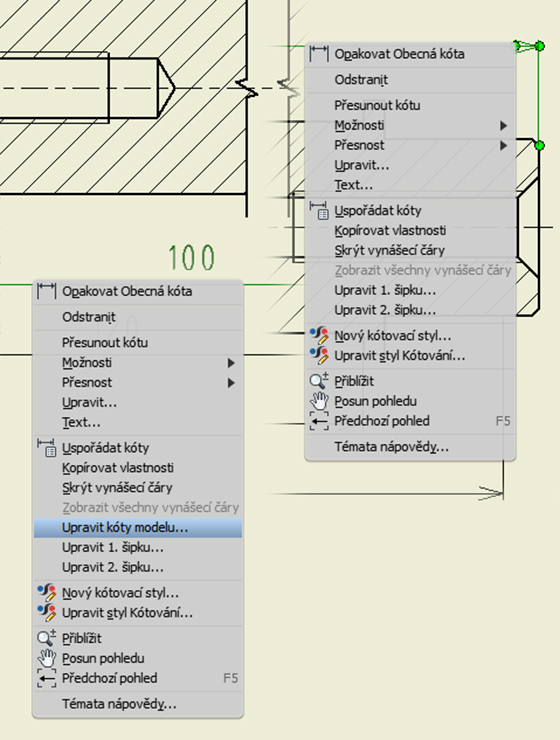
Obr. 5 – upravení modelu pomocí kóty výkresu (nalevo menu pro obnovenou kótu, napravo běžnou)



